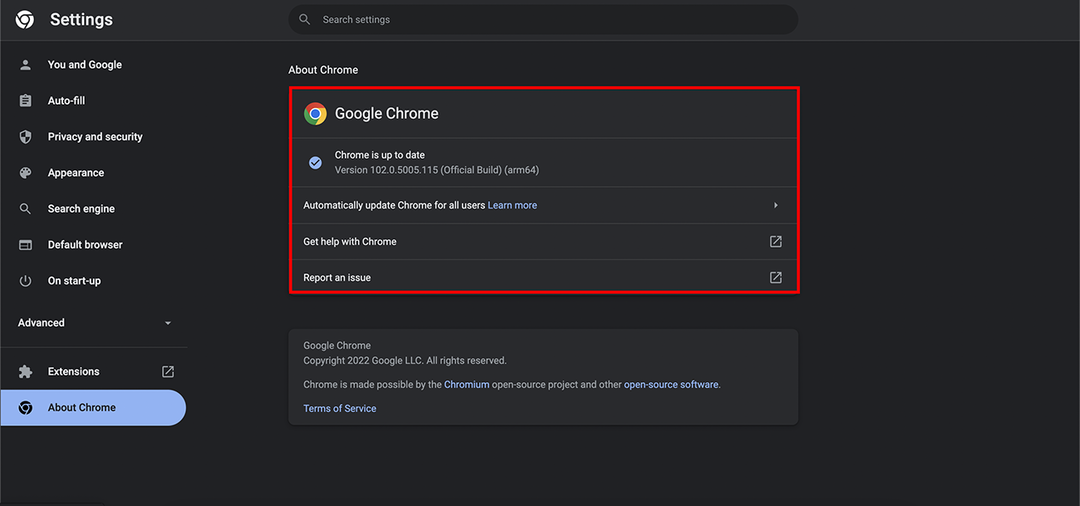- LinkedIn er en af de mest brugte platforme på Windows, hvilket gør det til et vigtigt værktøj for professionelle.
- Nogle gange kan brugere opleve fejl, når de logger ind på deres konti, hvilket kan være frustrerende.
- Almindelige årsager til dette inkluderer servernedetid og en elendig internetforbindelse.

- Nem migrering: Brug Opera-assistenten til at overføre spændende data, såsom bogmærker, adgangskoder osv.
- Optimer ressourceforbruget: din RAM-hukommelse bruges mere effektivt end i andre browsere
- Forbedret privatliv: gratis og ubegrænset VPN integreret
- Ingen annoncer: Indbygget Ad Blocker fremskynder indlæsning af sider og beskytter mod datamining
- Spilvenlig: Opera GX er den første og bedste browser til spil
- Hent Opera
Når du besøger LinkedIn, kan du støde på mange LinkedIn fejlkoder. En af de mest almindelige fejlmeddelelser er Ukendt vært.
To ting forårsager normalt denne fejl: din computers DNS-indstillinger ikke er konfigureret korrekt eller et problem med LinkedIns servere. Her er et kort kig på, hvad denne fejl handler om, og hvordan den rettes.
Hvorfor virker LinkedIn ikke?
Et par primære årsager kan være årsag til LinkedIn Ukendt vært fejl.
- Den første grund er, at LinkedIn-serveren kan være nede eller have tekniske problemer.
- En anden mulighed er, at din internetforbindelse ikke fungerer korrekt.
- Endelig er det også muligt, at din computers DNS-indstillinger ikke er konfigureret korrekt.
Hvorfor kan jeg ikke logge på LinkedIn?
Der er et par grunde til, at du muligvis ikke kan logge på LinkedIn. En årsag kan være, at du forsøger at få adgang til webstedet fra en ukendt eller ukendt vært.
Hvis dette er tilfældet, vil du se en fejlmeddelelse, der lyder Ukendt værtsfejl.
Hvordan kan jeg rette en ukendt værtsfejl på LinkedIn?
1. Tjek din internetforbindelse
- Åben Indstillinger, gå derefter til System og tryk på Fejlfinding.

- I det næste vindue skal du vælge Andre fejlfindere.

- Du vil se en mulighed for internetforbindelser. Tryk på Kør.

- Dette åbner en anden boks, hvor du kan begynde fejlfindingsprocessen. Hvis der er problemer, får du besked i slutningen.

Sådan tjekker du, om dine browsere er opdateret:
➡ Google Chrome
- Tryk på de tre prikker øverst til højre og vælg Indstillinger.

- Rul ned til bunden og tryk på Om Chrome. Du finder information om, hvorvidt den er opdateret eller ej.

➡ Mozilla Firefox
- Tryk på de tre striber i øverste højre hjørne og vælg Indstillinger.

- Klik Generel og scroll ned til Firefox-opdateringer. Tryk derefter på Søg efter opdateringer og vent på feedback.

➡ Opera
- Lancering Opera og skriv indstillinger/hjælp i søgefeltet. Dette åbner automatisk en side, der viser dig den seneste version, du bruger.

- Sådan rettes fejlkode 22 på MSI Afterburner og luk din pc sikkert
- Hvad er Spectrum NETGE-1000-fejl, og hvordan man hurtigt fikser det
- 3 måder at rette en Coinbase Wallet på, der ikke opdaterer saldoen
- 3 måder til hurtigt at rette registreringseditorens Cannot Import-fejl
2. Ryd dine cookies og cache
➡ Google Chrome
- Åben Indstillinger.

- Gå til Privatliv og sikkerhed, tryk derefter på Cookies og andre webstedsdata.

- Klik derefter på Se alle cookies og webstedsdata.

- Tryk derefter på Fjern alt.

- En pop mærket. Ryd webstedsdata vil dukke op. Klik på Slet alt for at afslutte processen.

➡ Mozilla Firefox
- Åben Indstillinger.

- Tryk på Privatliv og sikkerhed på venstre panel, og vælg derefter Cookies og webstedsdata. Klik Slet data.

- I den følgende pop-up skal du sikre dig boksene ved siden af Cookies og webstedsdata og Cachelagt webindhold er kontrolleret. Tryk til sidst på Klar for at fuldføre processen.

➡ Opera
- Klik på Indstillinger ikon fra sidebjælken og tryk på Slet browserdata.

- Dette åbner et lille vindue med muligheder for at vælge tidsinterval. Sørg for boksene ved siden af Browserhistorik, cookies og andre webstedsdata og Cachelagrede billeder og filer er markeret.

- Klik på Slet data for at fuldføre processen.
Sådan håndterer du LinkedIn ukendt værtsfejl. Når du har prøvet ovenstående anbefalinger, bør du være i stand til at få adgang til din konto uden problemer.
For lignende LinkedIn fejl som cp_error_generic_server_error, tjek vores hjemmeside for mulige rettelser.
 Har du stadig problemer?Løs dem med dette værktøj:
Har du stadig problemer?Løs dem med dette værktøj:
- Download dette PC-reparationsværktøj bedømt Great på TrustPilot.com (download starter på denne side).
- Klik Start scanning for at finde Windows-problemer, der kan forårsage pc-problemer.
- Klik Reparer alle for at løse problemer med patenterede teknologier (Eksklusiv rabat til vores læsere).
Restoro er blevet downloadet af 0 læsere i denne måned.